Cum să dezactivați promptul de comandă și programul „Run” în Windows
Publicat: 2022-01-29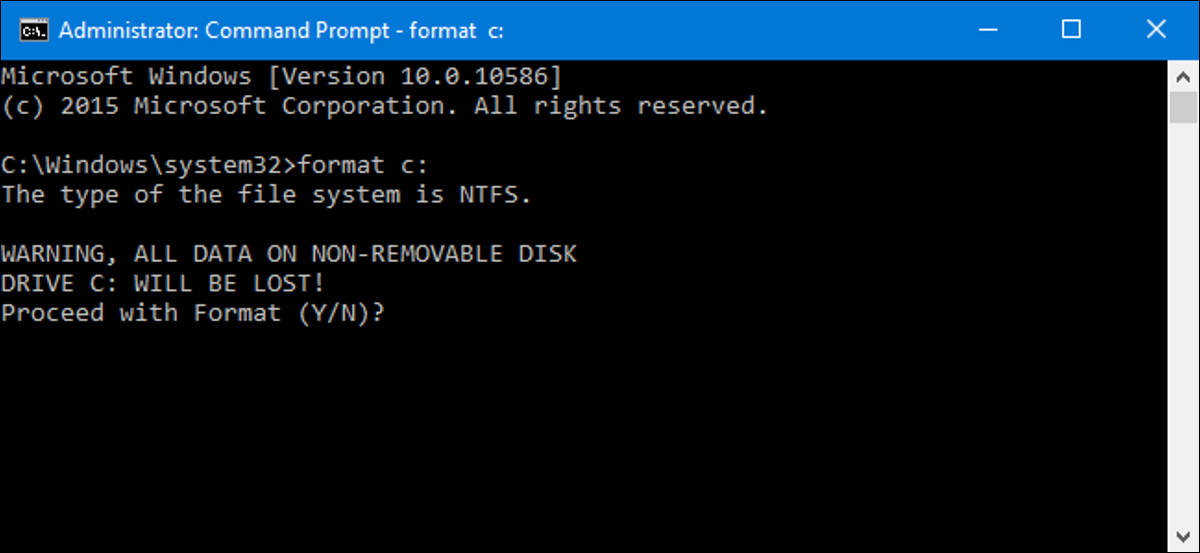
Linia de comandă și programul Run sunt instrumente destul de puternice în lumea Windows. Dacă preferați ca anumiți utilizatori de pe un computer să nu aibă acces la ei, nu este prea greu de făcut.
LEGATE: 10 moduri de a deschide promptul de comandă în Windows 10
Windows facilitează deschiderea promptului de comandă și există tot felul de lucruri utile pe care le puteți face cu el. Poate fi, de asemenea, un instrument periculos în mâinile celor fără experiență, deoarece expune multă putere și uneori este dificil de înțeles toate ramificațiile unei comenzi. Programul Run este la fel de periculos, deoarece îl puteți folosi pentru a efectua multe dintre aceleași comenzi pe care le-ați face la linia de comandă. Există tot felul de motive pentru care ați putea dori să dezactivați aceste funcții pentru anumiți utilizatori de pe un computer. Poate că aveți copii care au în comun un computer de familie sau îi lăsați pe oaspeți să vă folosească computerul atunci când stau cu tine. Sau poate rulați un computer de afaceri ca chioșc pentru clienți și trebuie să îl blocați. Indiferent de motivul tău, avem soluția pentru tine.
Utilizatori casnici: dezactivați linia de comandă și rulați programul prin editarea registrului
Dacă aveți o ediție Home a Windows, va trebui să editați Registrul Windows pentru a face aceste modificări. De asemenea, puteți face acest lucru dacă aveți Windows Pro sau Enterprise, dar vă simțiți mai confortabil lucrând în Registry. (Totuși, dacă aveți Pro sau Enterprise, vă recomandăm să utilizați Editorul de politici de grup local, mai ușor, așa cum este descris în secțiunea următoare.) Rețineți, totuși, că atunci când editați Registrul, va trebui să fiți conectat ca utilizator pentru care doriți să dezactivați oprirea.
LEGATE: Învățați să utilizați editorul de registry ca un profesionist
Avertisment standard: Editorul Registrului este un instrument puternic, iar utilizarea greșită a acestuia poate face sistemul dumneavoastră instabil sau chiar inoperabil. Acesta este un hack destul de simplu și atâta timp cât respectați instrucțiunile, nu ar trebui să aveți probleme. Acestea fiind spuse, dacă nu ați mai lucrat niciodată cu el, luați în considerare să citiți despre cum să utilizați Editorul de registru înainte de a începe. Și cu siguranță faceți o copie de rezervă a registrului (și a computerului dvs.!) înainte de a face modificări.
Pentru a începe, conectați-vă ca utilizator pentru care doriți să faceți aceste modificări. Deschideți Editorul de registry apăsând Start și tastând „regedit”. Apăsați Enter pentru a deschide Editorul de registry și a-i acorda permisiunea de a face modificări pe computer. În primul rând, veți dezactiva linia de comandă. În Editorul Registrului, utilizați bara laterală din stânga pentru a naviga la următoarea cheie:
HKEY_CURRENT_USER\SOFTWARE\Policies\Microsoft\Windows\System
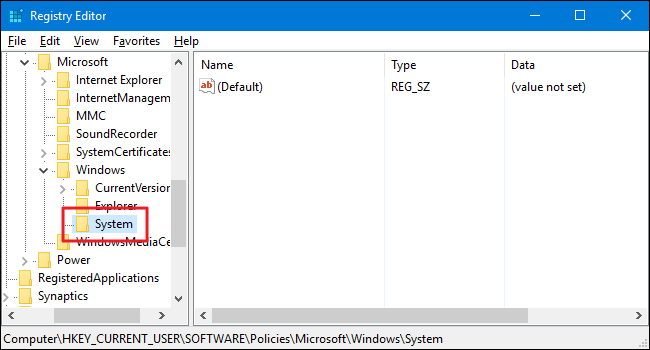
În continuare, veți crea o nouă valoare în acea cheie. Faceți clic dreapta pe pictograma Sistem și alegeți Nou > Valoare DWORD (32 de biți). Denumiți noua valoare DisableCMD .
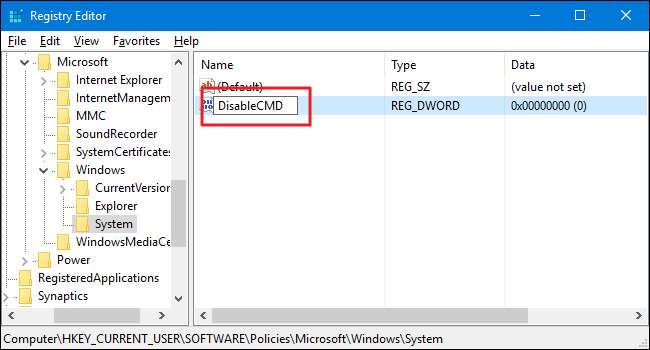
Acum, vei modifica acea valoare. Faceți dublu clic pe noua valoare DisableCMD și setați valoarea la 1 în caseta „Value data” și faceți clic pe OK.
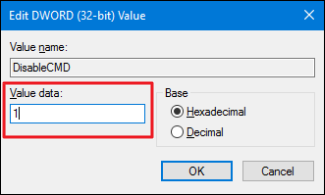
Acum că linia de comandă în sine este dezactivată, următorul pas este să dezactivați programul Run. În Registry Editor, navigați la următoarea cheie:
HKEY_CURRENT_USER\SOFTWARE\Microsoft\Windows\CurrentVersion\Policies\Explorer

Faceți clic dreapta pe pictograma Explorer și alegeți Nou > Valoare DWORD (32 de biți). Denumiți noua valoare NoRun .
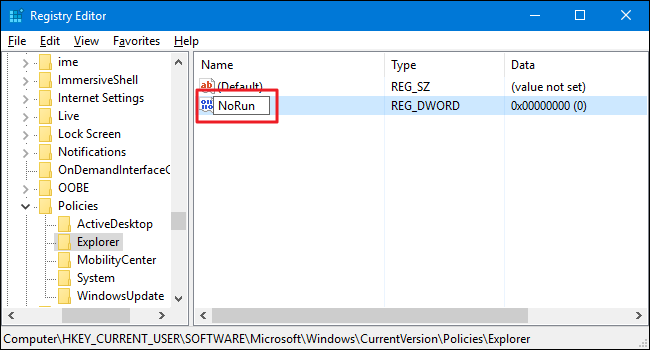
Faceți dublu clic pe noua valoare NoRun și setați caseta „Value data” la 1 .
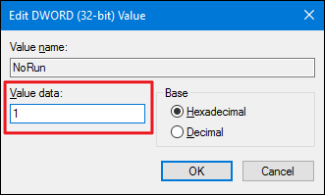
Faceți clic pe OK, ieșiți din Editorul Registrului, reporniți computerul și conectați-vă ca utilizator pentru care ați făcut modificarea. Utilizatorul respectiv nu ar trebui să mai aibă acces la programul Run sau la linia de comandă. Dacă încearcă să acceseze comanda Run în timp ce este dezactivată, vor vedea următorul mesaj de eroare.
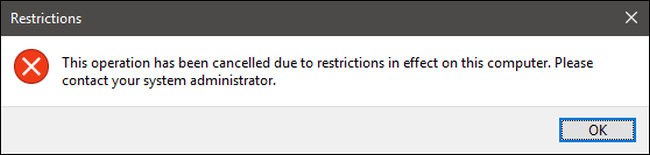

Dacă doriți să reactivați programul Command Prompt sau Run, trebuie doar să vă conectați din nou ca utilizator, să deschideți Registry și să setați oricare dintre valori înapoi la 0.
Descărcați Hack-urile noastre de registru cu un singur clic
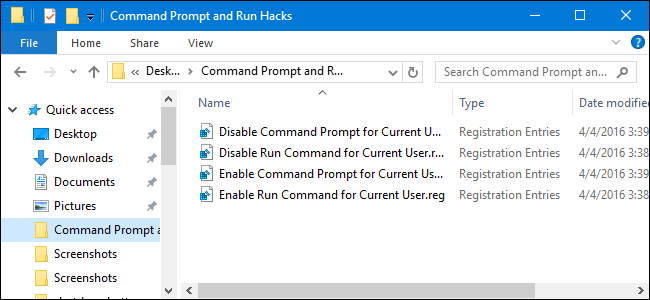
Dacă nu aveți chef să vă scufundați în Registry, am creat câteva hack-uri de registry descărcabile pe care le puteți folosi. Există hackuri pentru a dezactiva și reactiva atât programul Command Prompt, cât și Run. Toate cele patru hack-uri sunt incluse în următorul fișier ZIP. Faceți dublu clic pe cel pe care doriți să îl utilizați și faceți clic pe instrucțiuni. După ce ați aplicat hack-urile dorite, reporniți computerul
Prompt de comandă și rulați hack-uri
LEGATE: Cum să-ți faci propriile hack-uri de registry Windows
Aceste hack-uri sunt într-adevăr doar cheile aplicabile, reduse la valorile despre care am vorbit în secțiunea anterioară și apoi exportate într-un fișier .REG. Rularea oricăruia dintre hack-urile de activare schimbă valoarea respectivă la 1. Rularea oricăruia dintre hack-urile de activare setează acea valoare la 0. Și dacă vă place să vă jucați cu Registry, merită să vă dedicați timp pentru a învăța cum să vă creați propriul Registry. hack-uri.
Utilizatori Pro și Enterprise: Dezactivați linia de comandă și rulați programul cu Editorul de politici de grup local
Dacă utilizați Windows Pro sau Enterprise, cel mai simplu mod de a dezactiva programul Command Prompt și Run este să utilizați Editorul de politici de grup local. Este un instrument destul de puternic, așa că, dacă nu l-ați folosit niciodată înainte, merită să vă faceți ceva timp pentru a afla ce poate face. De asemenea, dacă sunteți într-o rețea de companie, faceți o favoare tuturor și verificați mai întâi cu administratorul. Dacă computerul dvs. de lucru face parte dintr-un domeniu, este, de asemenea, probabil ca acesta să facă parte dintr-o politică de grup de domenii care va înlocui oricum politica de grup local. De asemenea, deoarece veți crea modificări de politică pentru anumiți utilizatori, va trebui să faceți pasul suplimentar de a crea o consolă de politici orientată către acești utilizatori.
LEGĂTATE: Utilizarea Editorului de politici de grup pentru a vă ajusta computerul
În Windows Pro sau Enterprise, găsiți fișierul MSC pe care l-ați creat pentru utilizatorii cărora doriți să le aplicați politica, faceți dublu clic pentru a-l deschide și faceți clic pe Da pentru a-i permite să facă modificări. În fereastra Politică de grup pentru acei utilizatori, în panoul din stânga, detaliați până la Configurare utilizator > Șabloane administrative > Sistem. În partea dreaptă, găsiți elementul „Preveniți accesul la promptul de comandă” și faceți dublu clic pe el.
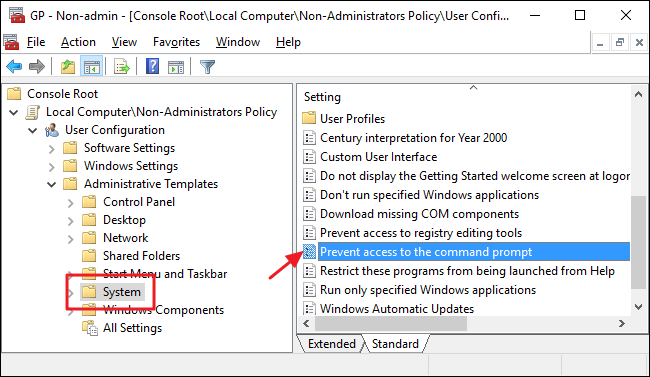
Setați politica la Activat și apoi faceți clic pe OK. Rețineți, de asemenea, că există un meniu derulant care vă permite să dezactivați și scriptul promptului de comandă. Acest lucru elimină capacitatea utilizatorului de a rula scripturi și fișiere batch. Dacă chiar încercați să blocați capacitatea liniei de comandă de la un utilizator experimentat, continuați și activați această setare. Dacă doar încercați să eliminați accesul ușor din linia de comandă (sau dacă aveți nevoie de Windows pentru a putea rula în continuare deconectare, conectare sau alte fișiere batch), lăsați setarea dezactivată.
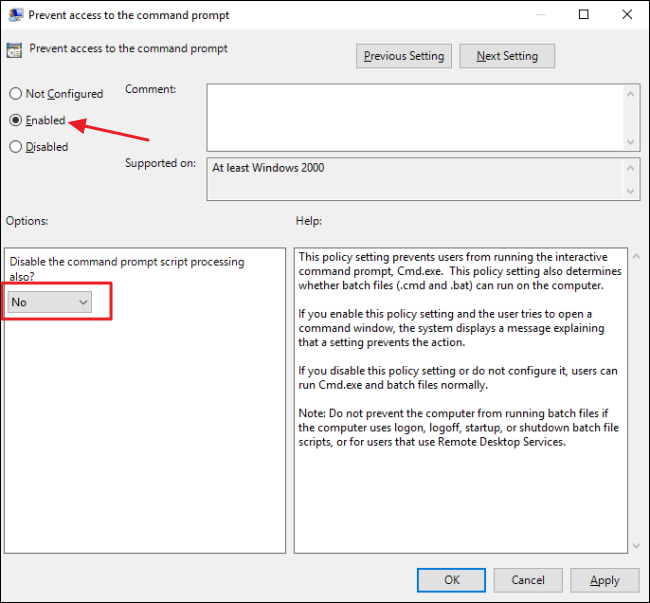
În continuare, veți dezactiva posibilitatea de a accesa programul Run. Înapoi în fereastra Politică de grup pentru acei utilizatori, găsiți Configurare utilizator > Șabloane administrative > Meniul Start și Bara de activități. În partea dreaptă, găsiți elementul „Eliminați rularea din meniul Start” și faceți dublu clic pe el.
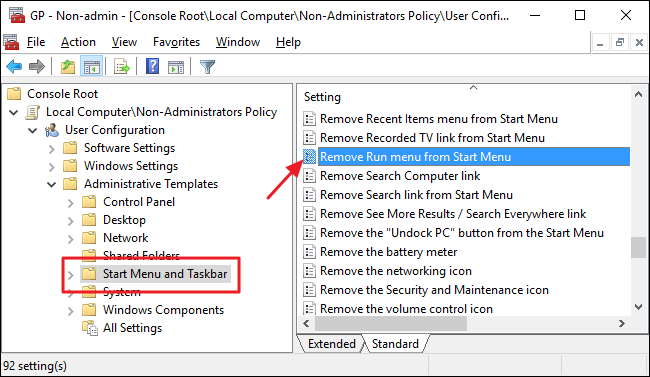
Setați politica la Activat și apoi faceți clic pe OK.
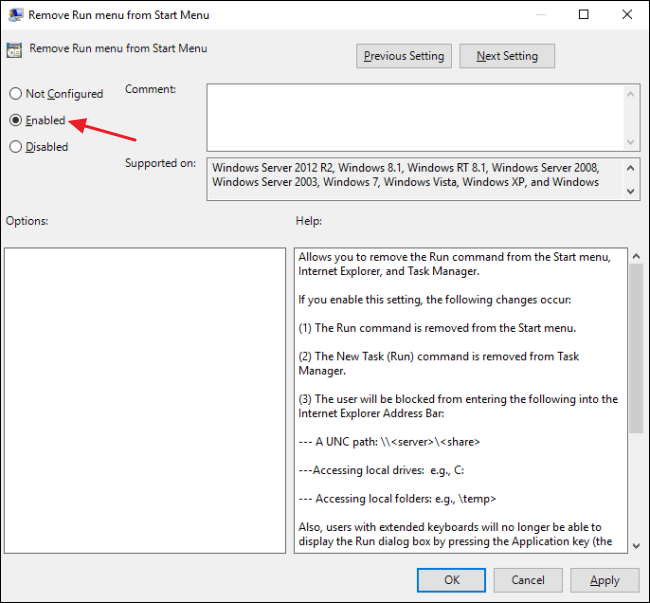
Acum puteți ieși din Editorul de politici de grup. Dacă doriți să testați noile setări, deconectați-vă și apoi reconectați-vă ca utilizator (sau membru al grupului de utilizatori) pentru care ați făcut modificări. Dacă doriți să reactivați programul Command Prompt sau Run, trebuie doar să utilizați editorul pentru a seta elementele înapoi Neconfigurate (sau Dezactivate).
Si asta e. Este nevoie de puțină muncă, dar nu este prea greu să blocați unele dintre aceste instrumente mai puternice de la utilizatori.
